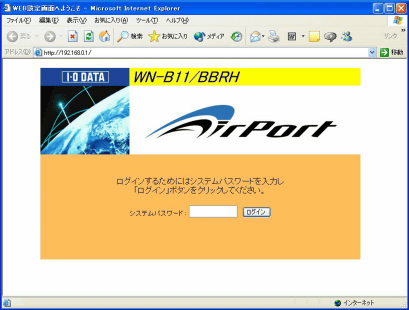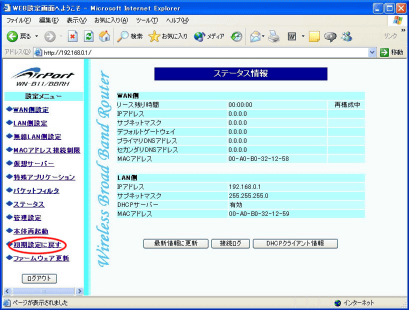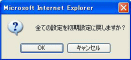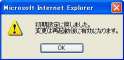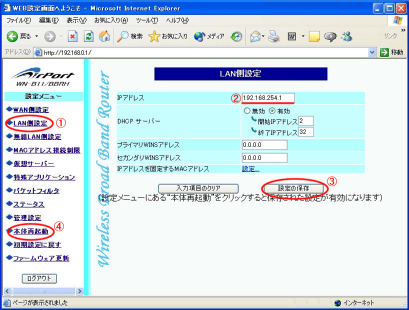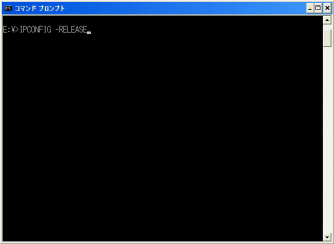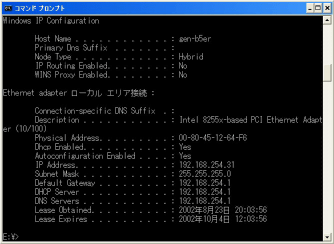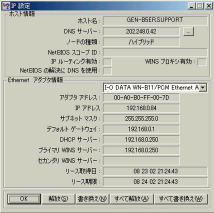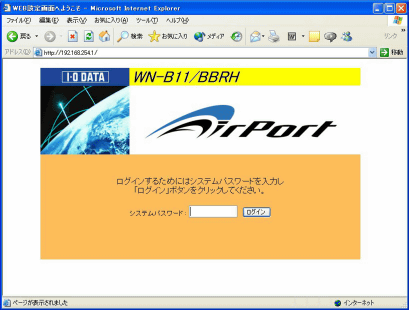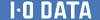
WN-B11/BBRH LAN側IPアドレスを変更する必要がある場合(ACCAなど)
一部のサービス会社で使用しているルータータイプのモデムは、モデムのIPアドレスが「192.168.0.1」となっております。WN-B11/BBRHはLAN側IPアドレスが、「192.168.0.1」です。WN-B11/BBRHはブリッジ機能がないため、WAN側とLAN側が同一のIPアドレスの環境では使用することができません。
モデムとパソコンと直接接続した際に、モデムから取得するIPアドレスをご確認の上、取得するIPアドレスが「192.168.0.X」(「X」は2〜254までの数字)である場合は、以下の方法にてWN-B11/BBRHのLAN側IPアドレスを「192.168.254.1」に変更してお試しください。
手順は以下のとおりです。
- WN-B11/BBRHに接続してあるLANケーブルをすべてはずし、設定を行うパソコンのみ接続してください。
- Webブラウザに本製品のIPアドレスを入力し、設定画面を開きます。
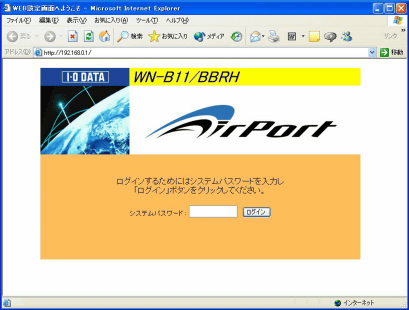
- WN-B11/BBRHの設定を工場出荷時状態に戻してください。
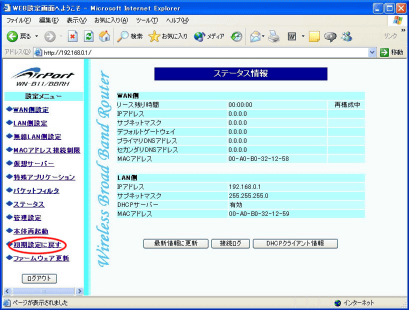
[設定メニュー]の[初期設定に戻す]をクリックし、「全ての設定を初期設定に戻しますか」というメッセージが表示されましたら、[OK]ボタンをクリックし[設定メニュー]の[本体再起動]をクリックしてください。
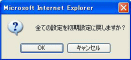
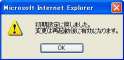
- パソコンを起動し、ブラウザからWN-B11/BBRHの設定画面を開き、LAN側IPアドレスを「192.168.254.1」に変更してください。
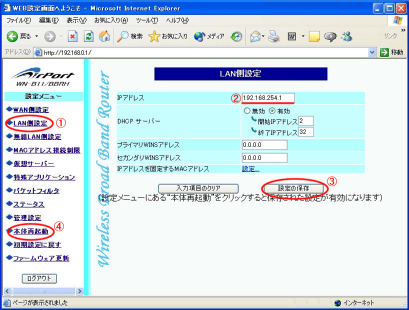
−方法−
- [設定メニュー]の[LAN側設定]をクリックし、IPアドレスを「192.168.254.1」に変更し、[設定の保存]をクリックします。
- 設定が保存されましたら、[設定メニュー]の中の[本体再起動]をクリックしてください。
- ご使用のパソコンで取得しているIPアドレスを解放します。
【Windows 95/98/MEの場合】
WINIPCFGを実行後、「すべて解放」をクリックした後でパソコンを再起動してください。

【Windows /NT4.0/2000/XPの場合】
コマンドプロンプトを開き、「IPCONFIG -release」を実行し、パソコンを再起動してください。
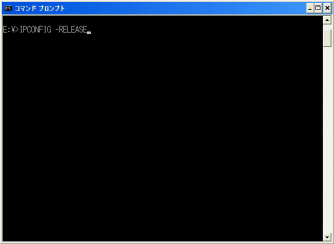
- モデムとWN-B11/BBRHが両方とも電源が切れている状態でLANケーブルを接続してください。
モデムより電源を入れ、モデムが待機状態になりましたら、WN-B11/BBRHの電源を入れ、モデムからのLANケーブルが、[WAN]に接続されていることをご確認ください。
ランプが以下のように点灯及び点滅していることをご確認ください。
| Power |
: |
点灯 |
| M1 |
: |
点滅 |
| M2 |
: |
消灯 |
| WAN |
: |
点灯もしくは点滅 |
- パソコンを再起動後に、「WINIPCFG」もしくは「IPCONFIG」を実行し、正常にIPアドレスを取得できているかご確認ください。
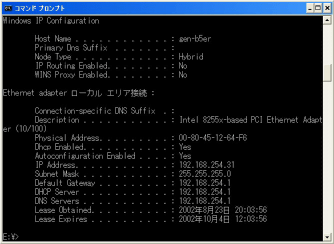
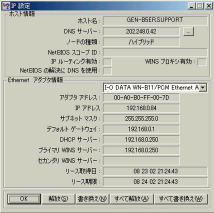
【IPアドレスの取得例】
| IPアドレス |
: |
192.168.254.2 |
| サブネットマスク |
: |
255.255.255.0 |
| デフォルトゲートウェイ |
: |
192.168.254.1 |
| DNSサーバ |
: |
192.168.254.1 |
| DHCPサーバ |
: |
192.168.254.1 |
- ブラウザを開き、アドレス欄に「192.168.254.1」と入力して、設定画面を開くことができるかご確認ください。
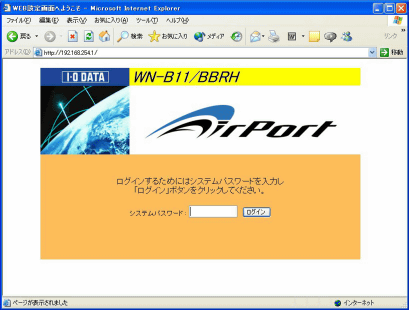
- 設定画面を開くことができましたら、WN-B11/BBRHがモデムからIPアドレスを取得できているか[設定メニュー]を開き、[ステータス情報]の画面から[WAN側]の[リース残り時間]が取得できているか、また[WAN側]の[IPアドレス]にモデムから取得したIPアドレスが入っているかご確認ください。
上記内容をご確認後、ブラウザを開き、インターネットに接続できるかご確認ください。
トップページ|サポートトップページ